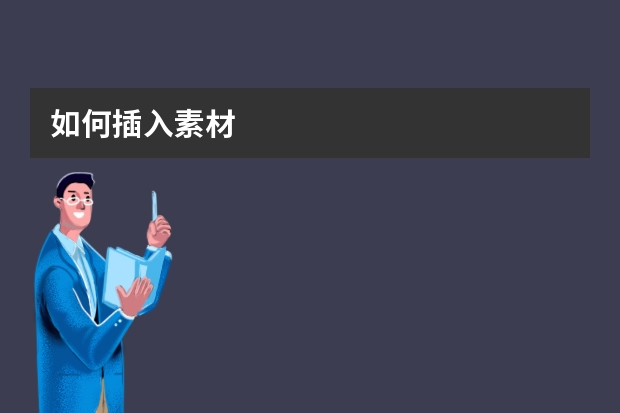帮助中心
如何插入图片
位置在编辑器左侧点击图片按钮,插入图片操作流程打开图片,可以通过搜索或者直接点击图片插入,又或者上传本地图片点击图片之后,通过设置样式位置调整图片的圆角,滤镜,边框,阴影等
会员账号有效期如何查看
把鼠标放到右上角头像位置会看到自己的会员账号id绑定的手机号码及会员类型和到期时间
如何插入素材
位置在编辑器左侧点击素材按钮,插入素材操作流程打开素材,可以通过搜索或者直接点击图片插入点击素材之后,通过设置样式位置调整图片的圆角,滤镜,边框,阴影等
如何进行背景设置
位置在编辑器左侧点击背景按钮,进行背景设置操作流程打开背景,可进行纯色、图片、渐变色进行背景设置。图片可以上传本地图片,显示方式有适应、平铺、拉伸填充渐变色支持选择线性渐变、径向渐变,通过滑动条可调整角度区域设置完毕后可以选择应用背景到全部
版权声明
ppt.cn拥有其生成作品的版权,包括模板及所使用的素材(如图片、图标等)。对于ppt.cn的会员,允许在正常渠道上将自己创作的作品用于商业用途,但禁止任何形式的转售或二次销售。
如何在线放映
新生成后的PPT在下载页面点击去编辑鼠标移至放映位置后可选择"从头开始"或"从当前页开始"放映历史生成过的PPT可点击我的作品后,点击编辑后进入上述页面
导出后是否可以二次编辑
在网站右上角用户图标。选择"我的作品"。可以显示历史生成过的PPT记录。选择任意一个PPT作品,可进行“编辑“、“重命名“及“删除”操作
支持哪些导出格式?
在PPT生成完成界面点击去"编辑"选择"下载"可以选择导出的"文件格式"及"页码范围"目前支持导出的格式有:PPTX、图片、PDF
如何下载生成的PPT
点击工作台。在下方输入您想要的PPT主题。点击"立即生成"后。点击下载PPT。